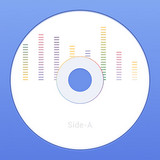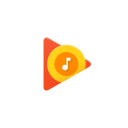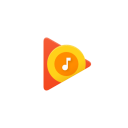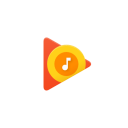《APlayer》自定义主题颜色教程
- 编辑:谷子
APlayer软件默认的是蓝白色的背景主题,可能看久了之后会觉得非常单调。不过如果有需要的话,用户也可以对主题颜色进行自定义更换,重新设置。下面小编为大家带来了APlayer自定义主题颜色的教程,还不知道怎么设置的小伙伴,可以跟小编一起来看看哦!
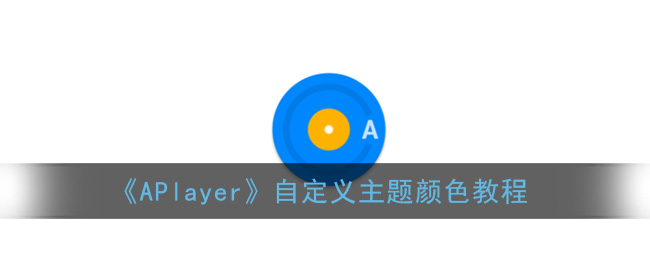
APlayer自定义主题颜色教程:
1、打开手机中的APlayer软件,在进入之后点击左上角的三条横杠【更多】;
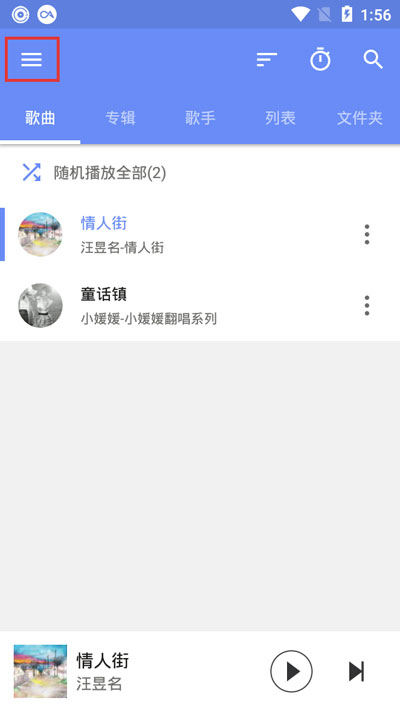
2、然后再点击【设置】进入系统设置;

3、在设置中一直下滑好到“色彩”,在色彩中点击【主题调】右侧的颜色,右侧显示的颜色为APlayer当前使用的主题色;
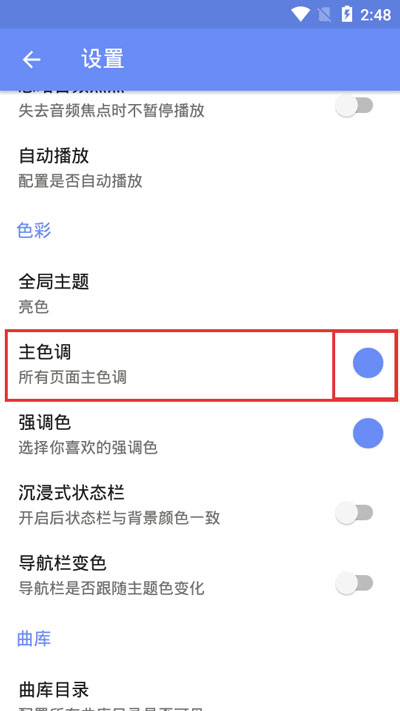
4、输入自己喜欢颜色的RGB值,也可以滑动R、G、B的滑块寻找颜色;
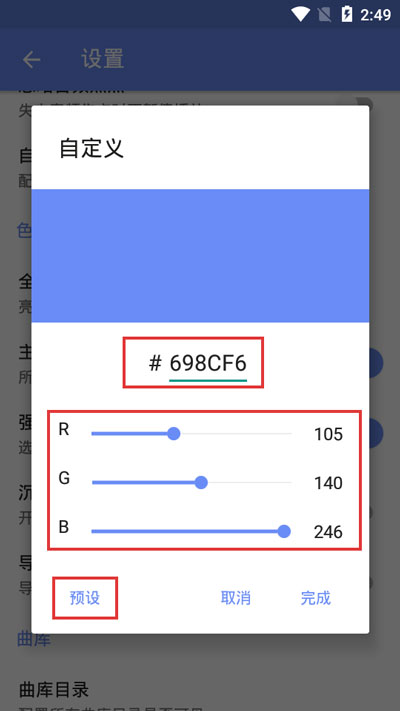
5、也可以点击【预设】返回选择系统给出的颜色,每个颜色又根据从浅色到深色多个颜色,选择好了之后点击【完成】;
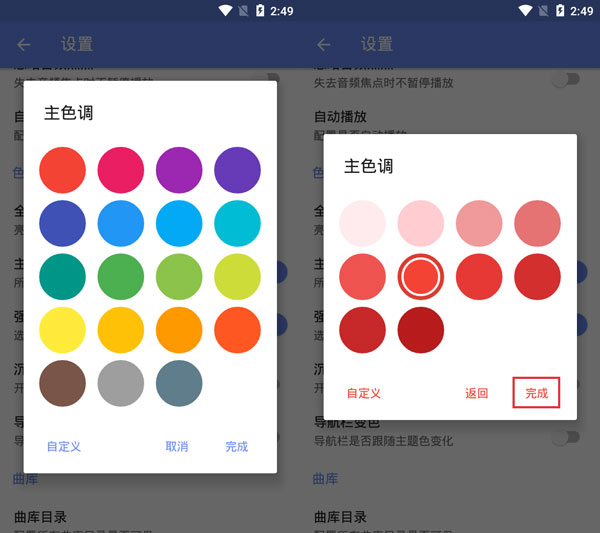
6、之后我们就可以看到主题的颜色已经改成了我们选择的颜色,但是图标的颜色仍然是默认颜色,和我们选择的颜色非常不搭;
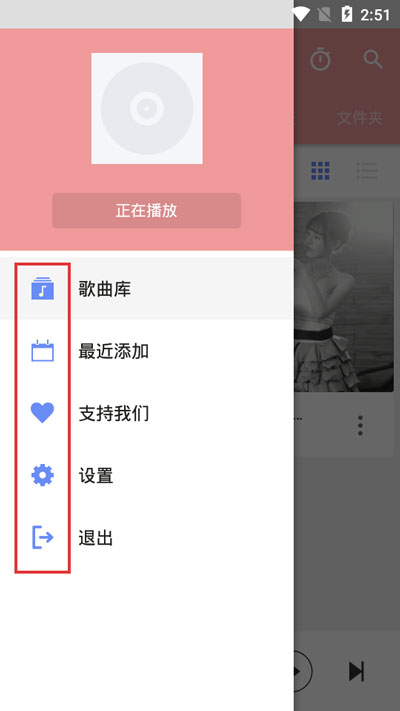
7、按照上方的步骤点击进入主题调,查看当前颜色的RGB值;
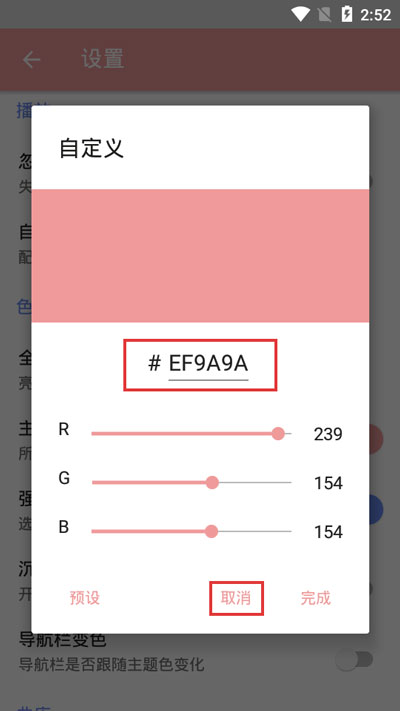
8、返回点击【强色调】修改图标等颜色;
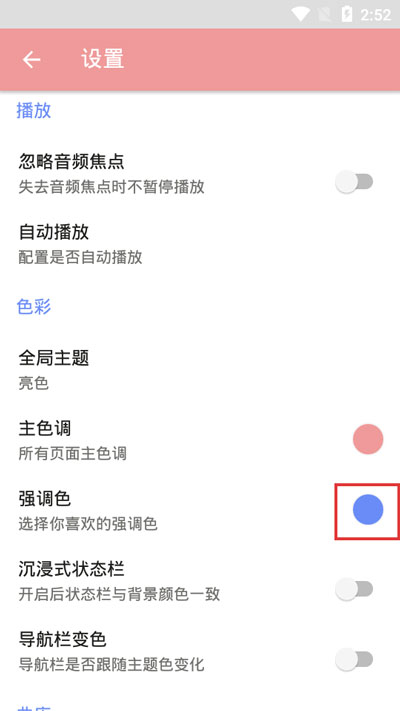
9、输入我们记住的RGB值,点击【完成】;
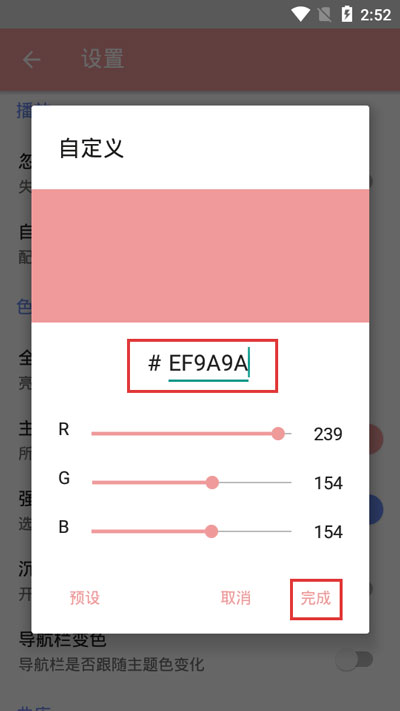
10、最后我们就可以看到主题色已经全部更换成了我们自定义的颜色啦,如果还需要更改,可以继续根据以上的步骤更换;
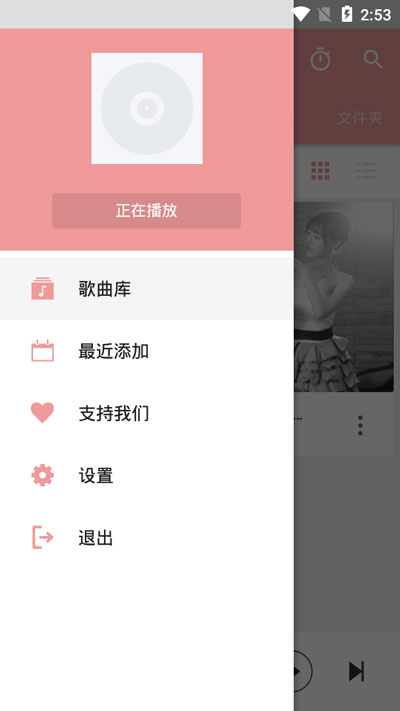
11、最后还可以开启色彩中的其他两项,让状态栏和导航栏的颜色也和主题色一致。
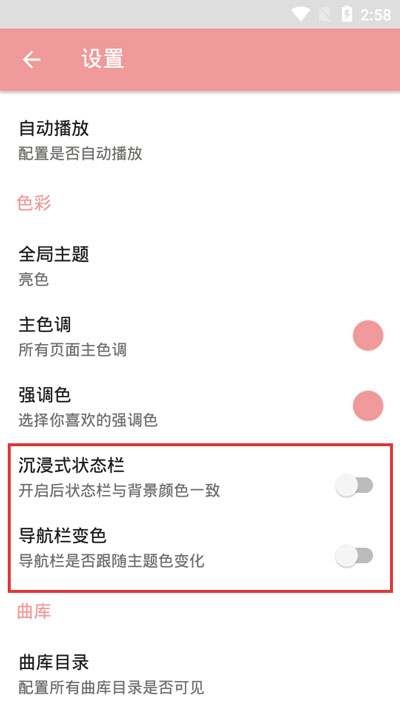
以上就是小编带来的aplayer怎么换颜色?自定义主题颜色教程了,更多相关资讯教程,请关注3DM手游网。
本文内容来源于互联网,如有侵权请联系删除。

-
《漫威终极逆转》评测:每局三分钟,随机又公平
手游评测 |廉颇
-
《逆水寒》手游2.0新赛年评测:国风朋克来袭
手游评测 |廉颇